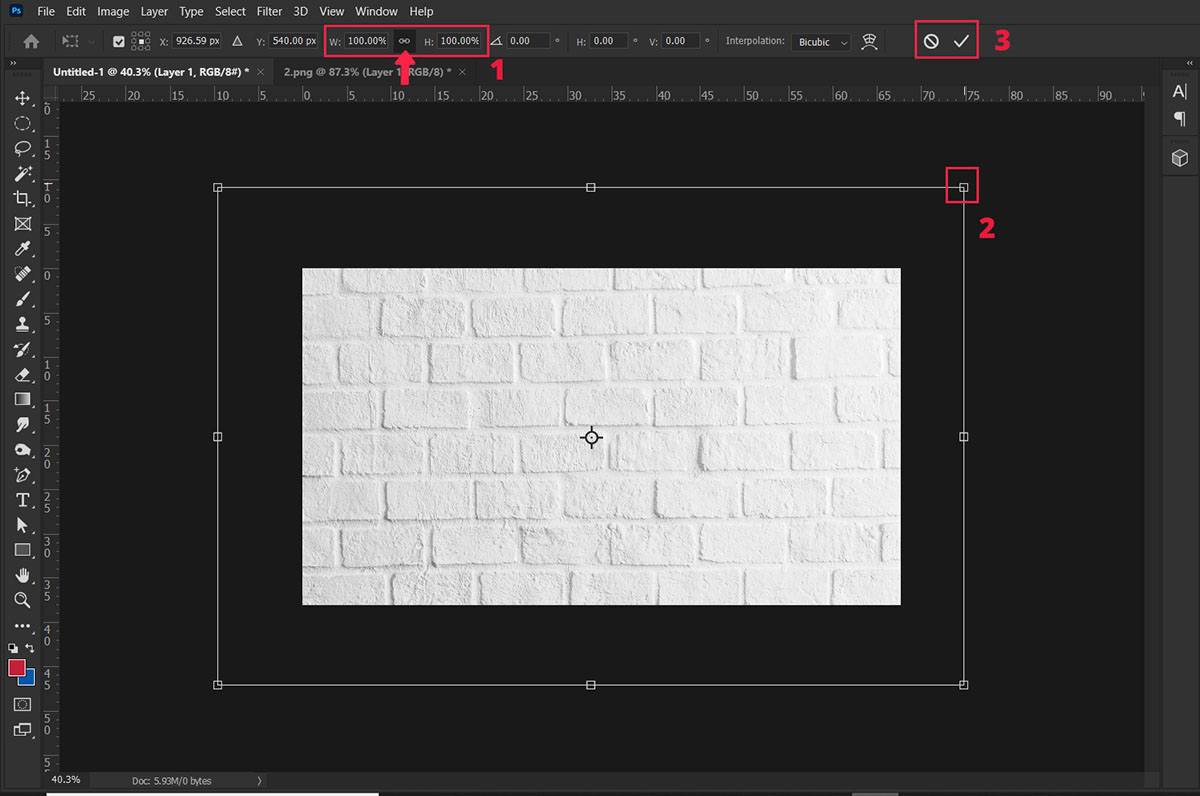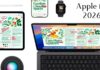مجله تکنولوژی تکنوتیس-یکی از موارد کاربردی در نرم افزار فتوشاپ تغییر سایز عکس است که با چند روش ساده می توانید تصاویر را با سایز دلخواه در فتوشاپ تغییر دهید.
تغییر سایز عکس با گزینه canvas size
روش اول استفاده از گزینه canvas size است. در منوی بالای فتوشاپ وارد بخش image و سپس canvas size می شوید مطابق عکس زیر:
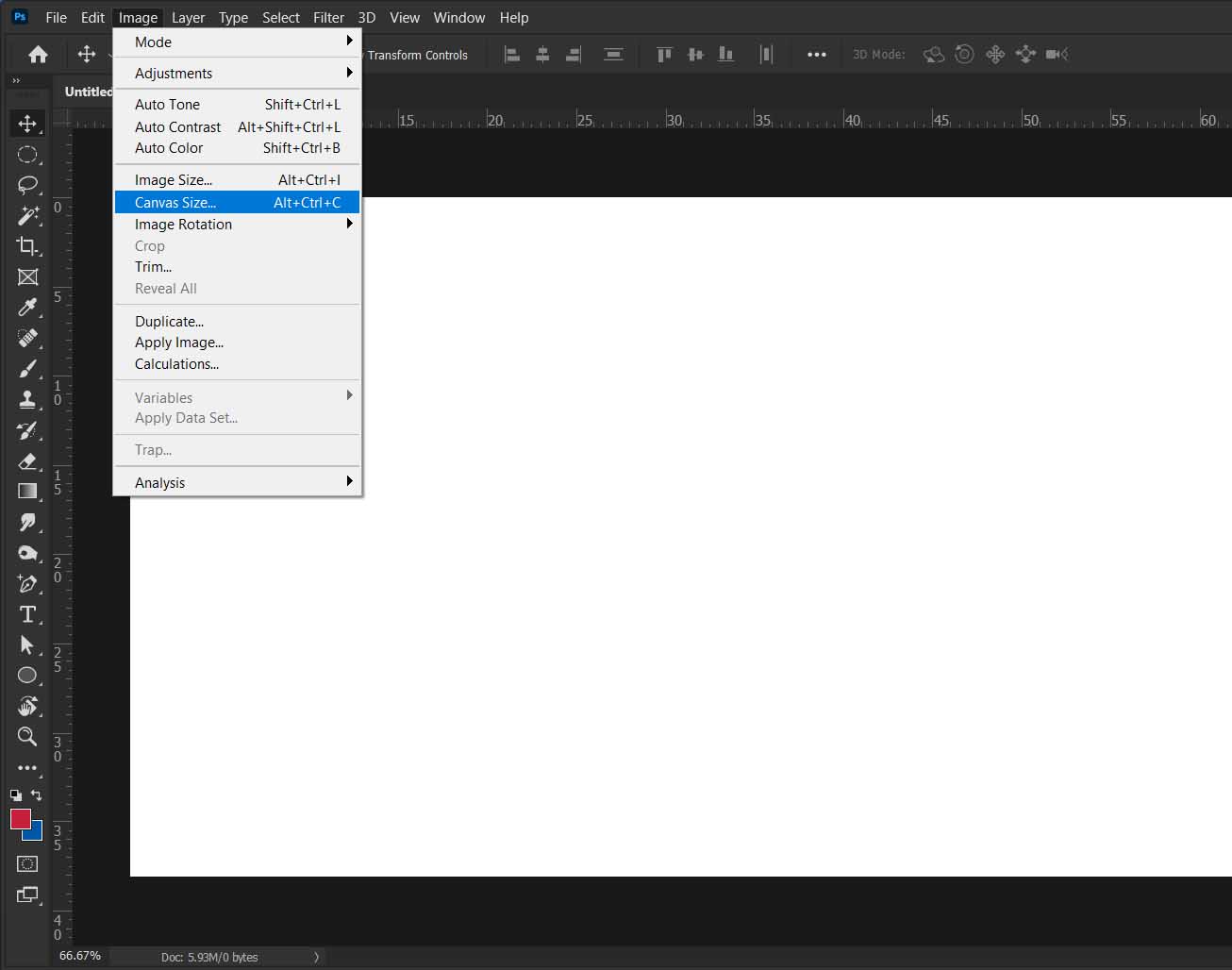
پس از کلیک کردن بر روی این گزینه پنجره جدیدی برای شما باز می شود که می توانید سایز عکس را به سایز موردنظر خود تغییر دهید:
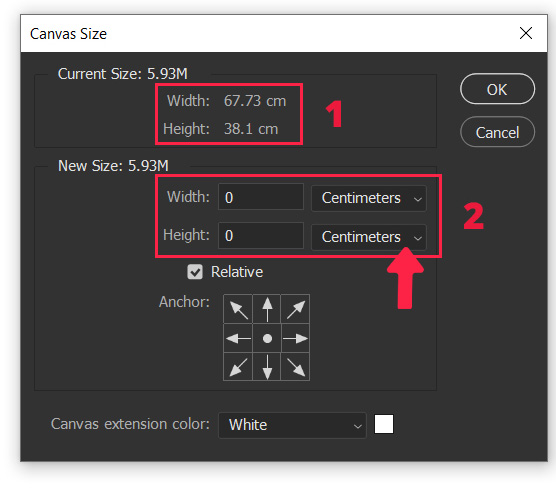
1 . این قسمت سایز فعلی تصاوی شما را نشان می دهد.
2 . در این قسمت می توانید طول و عرض عکس را تغییر دهید. همچنین در قسمت علامت گذاری شده می توانید واحد اندازه گیری موردنظر را بر حسب نیاز انتخاب کنید.
در آخر بر روی دکمه ok کلیک کنید.
تغییر سایز عکس با گزینه Image size
برای استفاده از این روش مجددا از منوی بالا گزینه image و image size را انتخاب می کنیم. در تصویر زیر قسمتی که با کادر قرمز مشخص شده گزینه های تغییر طول و عرض تصویر شما هستند.
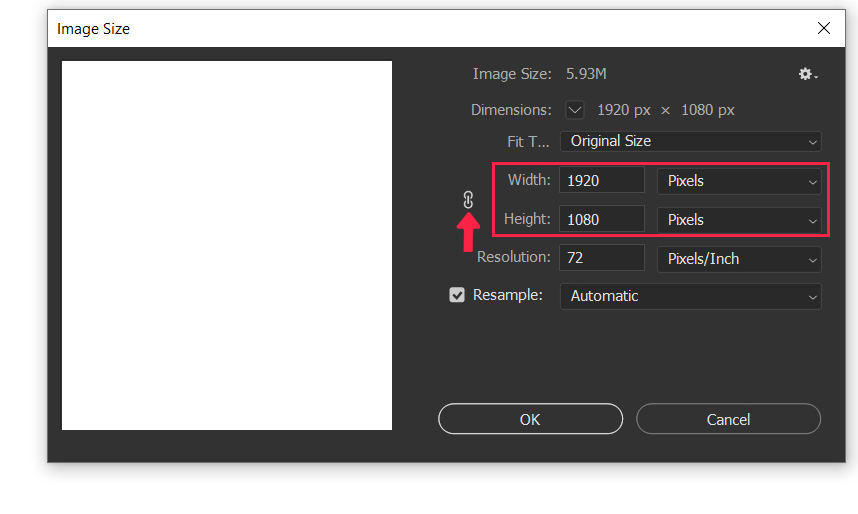
همچنین علامت لینکی را که در تصویر علامت گذاری شده مشاهده می کنید. با کلیک بر روی آن و فعال شدن آن طول و عرض تصویر به یک اندازه تغییر می کند و اگر غیر فعال باشد می توانید مقدارهای متفاوتی برای طول و عرض در نظر بگیرید.
تغییر سایز عکس با گزینه Free transform
این روش ساده ترین راه برای تغییر سایز تصاویری است که در فتوشاپ از آنها استفاده می کنید. از دو طریق می توان این گزینه را فعال کرد: 1 . استفاده از کلیدهای ctrl+ t ، 2 . استفاده از منوی edit و گزینه free transform
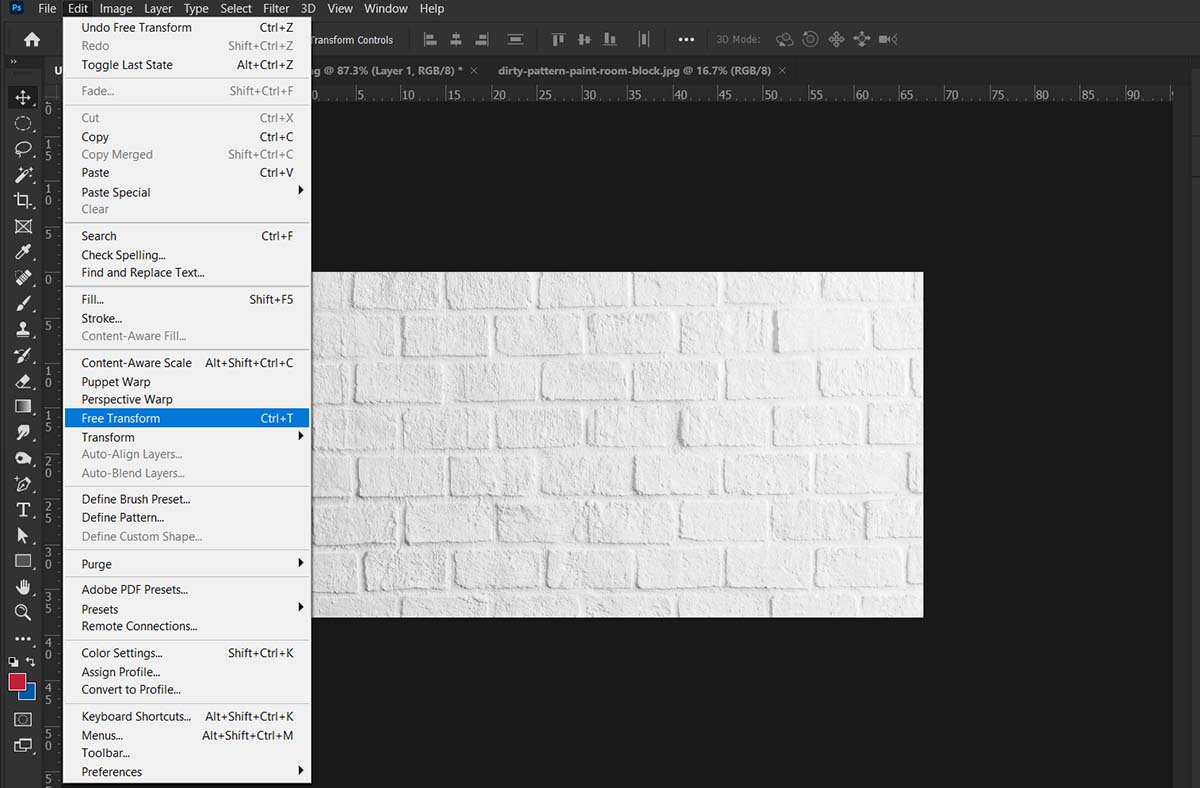
با فعال کردن این روش کادری دور عکس ظاهر می شود که در تصویر زیر مشخص شده است. می توانید با وارد کردن اعداد در کادر مشخص شده (1) سایز تصویر را تفییر دهید. همچنین علامت لینکی که بین طول و عرض تصویر قرار گرفته لازم است فعال باشد تا عکس هنگام تغییر دفورمه نشود.
همچنین می توانید با موس بر روی گوشه های کادر ایجاد شده کلیک کنید و نگه داشته و به صورت دستی تصویر را به اندازه دلخواه کوچک یا بزرگ کنید.(2)
در نهایت با کلیک بر روی علامت تیک در بالای صفحه سایز تصویر را نهایی کنید و اگر از تغییر سایز عکس خود منصرف شدید می توانید کلامت کنار تیک را بزنید تا تصویر شما به سایز قبلی خود بازگردد.(3)